目录前言show-summary合计项初始化sum-tex修改文案summary-method自定义函数自定义总计列 单个列多个列总结前言 最近有一个想法,就是记录自己花销的时候,t
最近有一个想法,就是记录自己花销的时候,table中有一项内容是花销的金额。然后想在table的底部有一项内容是该金额的总计。
然后我就顺着elemetui的table组件寻找相关的demo,还真发现了一个这样的demo。
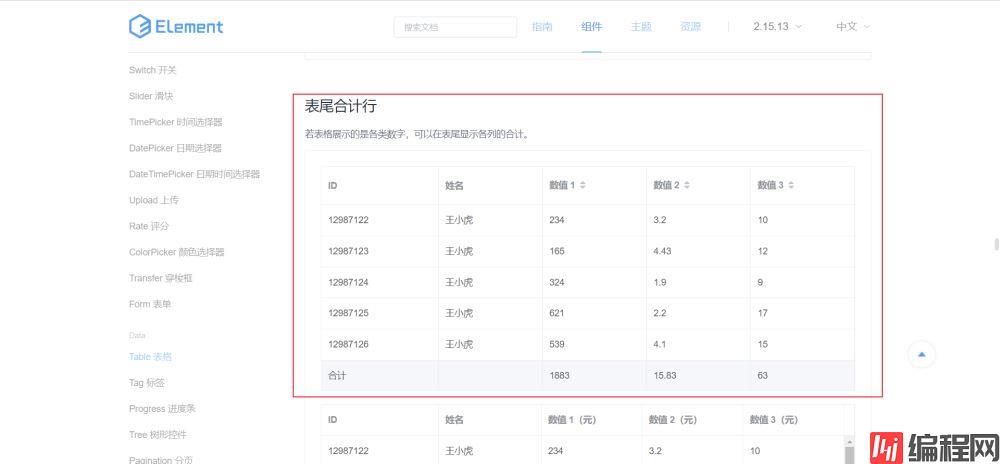
对于这个demo,官方是这么描述的:
将show-summary设置为true就会在表格尾部展示合计行。默认情况下,对于合计行,第一列不进行数据求合操作,而是显示「合计」二字(可通过sum-text配置),其余列会将本列所有数值进行求合操作,并显示出来。当然,你也可以定义自己的合计逻辑。使用summary-method并传入一个方法,返回一个数组,这个数组中的各项就会显示在合计行的各列中,具体可以参考本例中的第二个表格。
通过描述可以发现几个要点:
1.可以通过show-summary开启在表格尾部展示合计行,默认是false,改成true即可开启,第一列不进行数据求合操作。
2.尾部合计的文案默认是合计,可以通过sum-text自定义修改
3.可以通过summary-method编写一个函数,自定义合计的逻辑
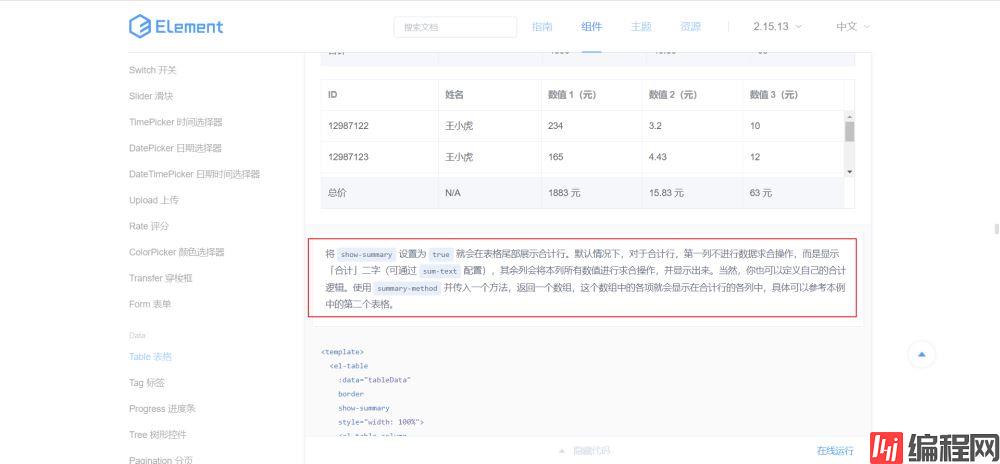
官方的原生代码如下:
<template>
<el-table
:data="tableData"
border
show-summary
style="width: 100%">
<el-table-column
prop="id"
label="ID"
width="180">
</el-table-column>
<el-table-column
prop="name"
label="姓名">
</el-table-column>
<el-table-column
prop="amount1"
sortable
label="数值 1">
</el-table-column>
<el-table-column
prop="amount2"
sortable
label="数值 2">
</el-table-column>
<el-table-column
prop="amount3"
sortable
label="数值 3">
</el-table-column>
</el-table>
<el-table
:data="tableData"
border
height="200"
:summary-method="getSummaries"
show-summary
style="width: 100%; margin-top: 20px">
<el-table-column
prop="id"
label="ID"
width="180">
</el-table-column>
<el-table-column
prop="name"
label="姓名">
</el-table-column>
<el-table-column
prop="amount1"
label="数值 1(元)">
</el-table-column>
<el-table-column
prop="amount2"
label="数值 2(元)">
</el-table-column>
<el-table-column
prop="amount3"
label="数值 3(元)">
</el-table-column>
</el-table>
</template>
<script>
export default {
data() {
return {
tableData: [{
id: '12987122',
name: '王小虎',
amount1: '234',
amount2: '3.2',
amount3: 10
}, {
id: '12987123',
name: '王小虎',
amount1: '165',
amount2: '4.43',
amount3: 12
}, {
id: '12987124',
name: '王小虎',
amount1: '324',
amount2: '1.9',
amount3: 9
}, {
id: '12987125',
name: '王小虎',
amount1: '621',
amount2: '2.2',
amount3: 17
}, {
id: '12987126',
name: '王小虎',
amount1: '539',
amount2: '4.1',
amount3: 15
}]
};
},
methods: {
getSummaries(param) {
const { columns, data } = param;
const sums = [];
columns.forEach((column, index) => {
if (index === 0) {
sums[index] = '总价';
return;
}
const values = data.map(item => Number(item[column.property]));
if (!values.every(value => isNaN(value))) {
sums[index] = values.reduce((prev, curr) => {
const value = Number(curr);
if (!isNaN(value)) {
return prev + curr;
} else {
return prev;
}
}, 0);
sums[index] += ' 元';
} else {
sums[index] = 'N/A';
}
});
return sums;
}
}
};
</script>
接下来就改造下代码,根据自己的需求去修改对应的逻辑。
首先把相关的代码加上,初始化就是这样的一个效果
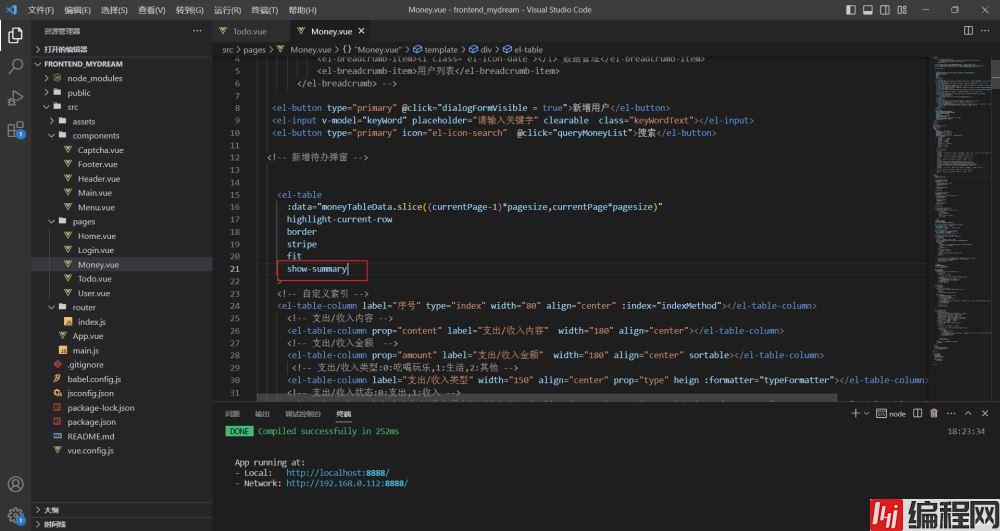
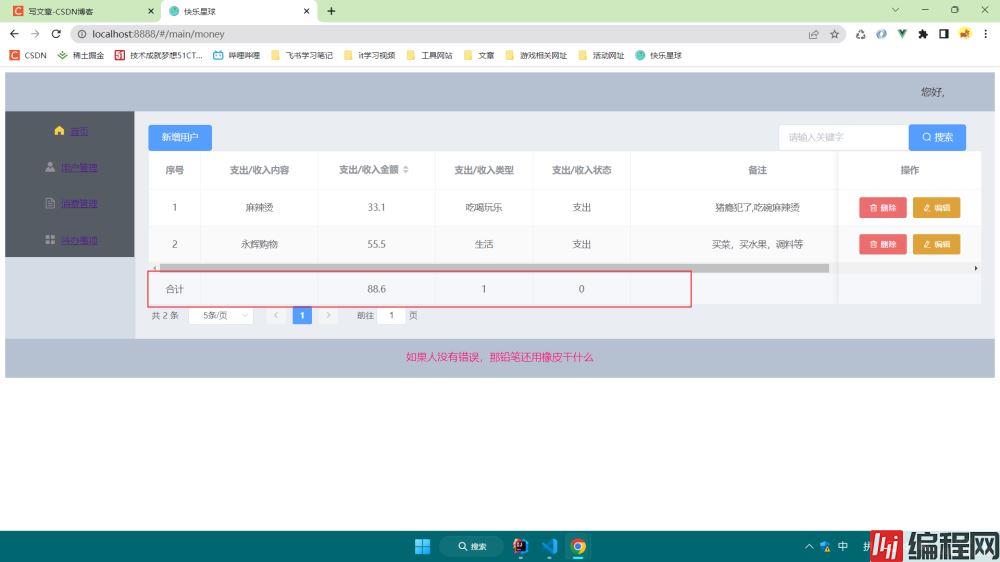
但是默认的文案是合计,有时候我们可能需要根据自己的场景进行修改
这时候就可以使用sum-tex属性进行修改了,比如我这里修改:
sum-text="总共消费
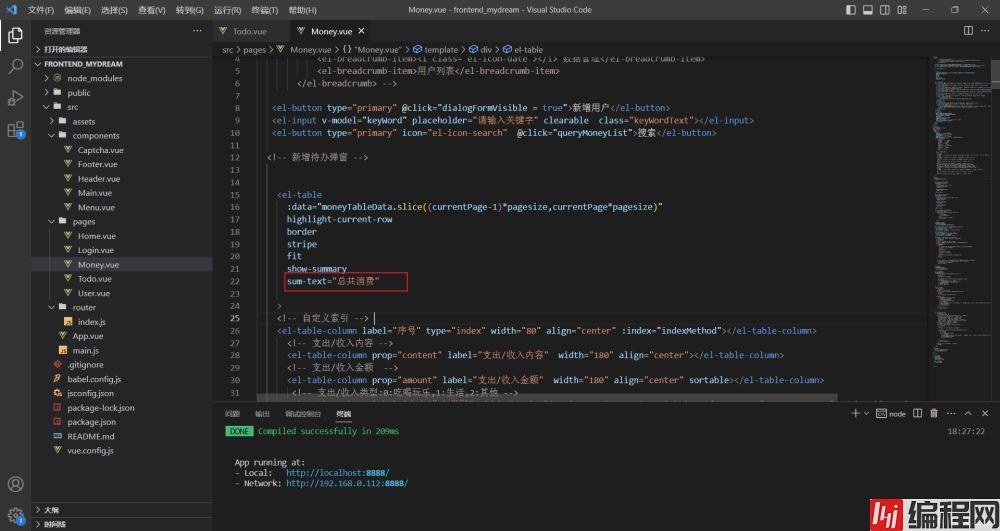
效果马上就来
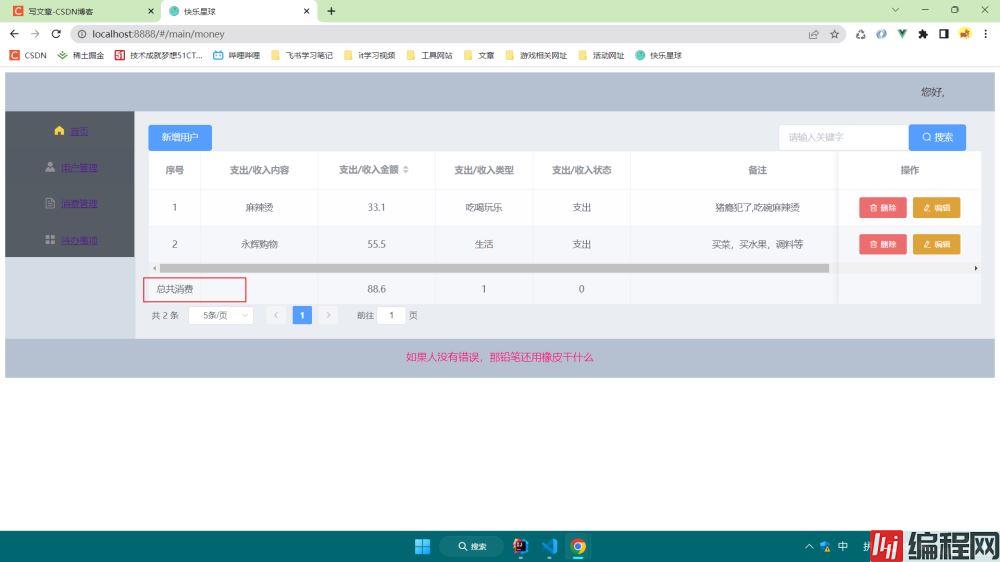
但是这时候还有一个问题,我只想要消费金额这一列进行汇总,但是现在的情况是把table全部的列都汇总了。甚至把我的字典值都汇总了。。。
这显然不符合我的需求,这时候就可以使用自定义函数了。
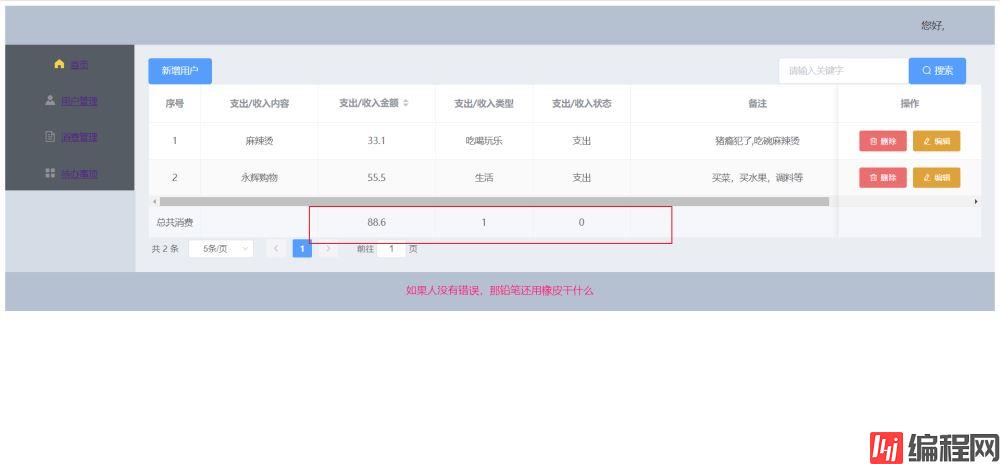
和前面两个属性一样,直接加在table中即可。由于它的值是一个函数,所以写法和前两位略有不同。
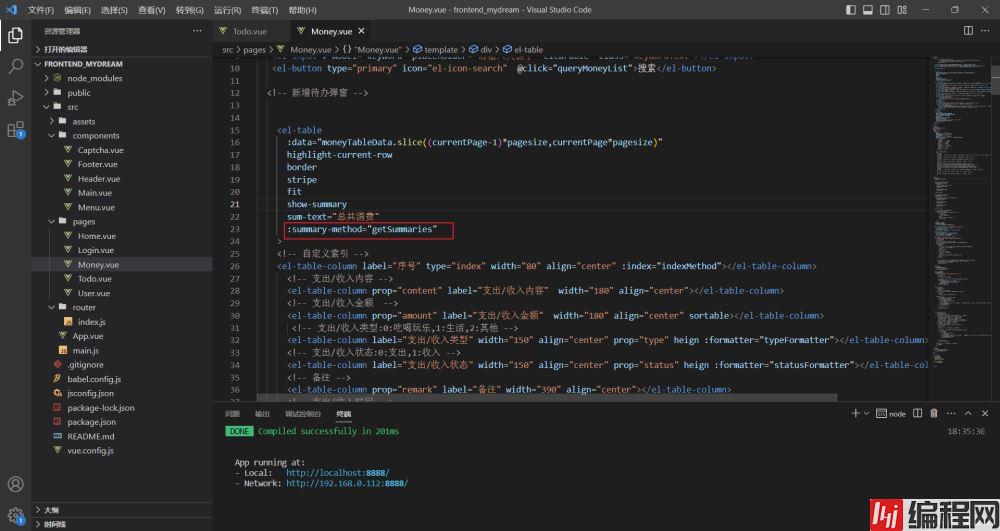
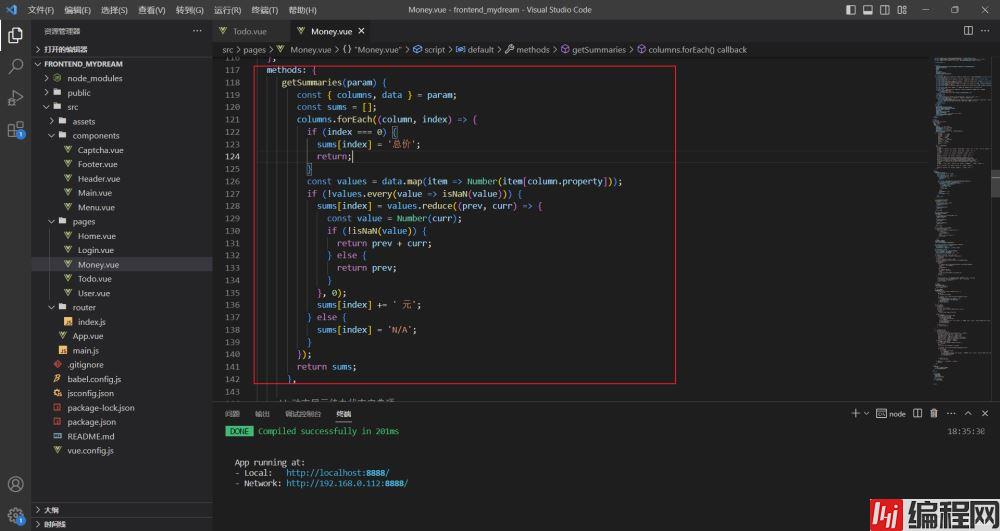
我们也可以再这个函数里面通过 sums[index] 去定义总价的文案,如果sum-text和函数里面定义的 sums[index] 有冲突,会以函数中的 sums[index] 文案为主
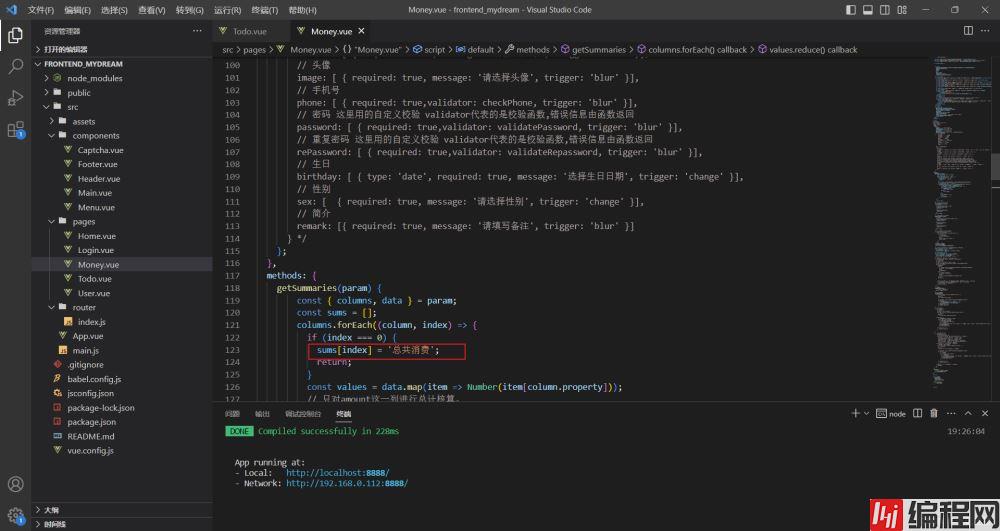
这时候的效果是这样的。
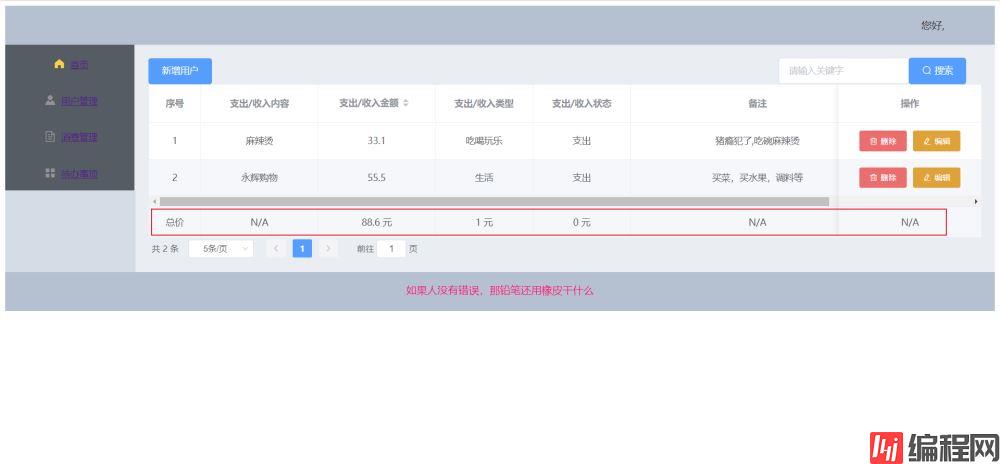
如果我们只想要对某一列进行总计,那么可以借助column的property属性:
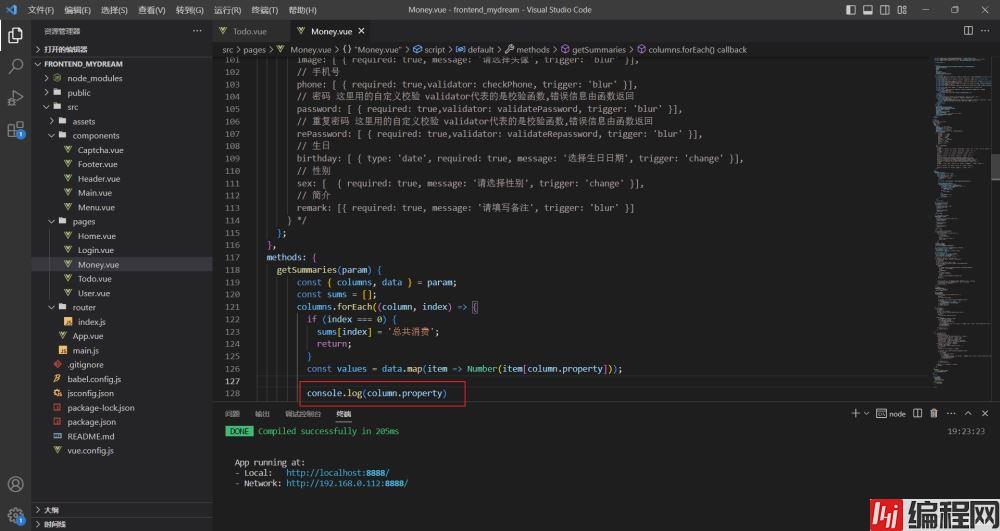
可以发现其实就是全部的属性名称,那么我们就可以根据它判断,实现自定义核算了
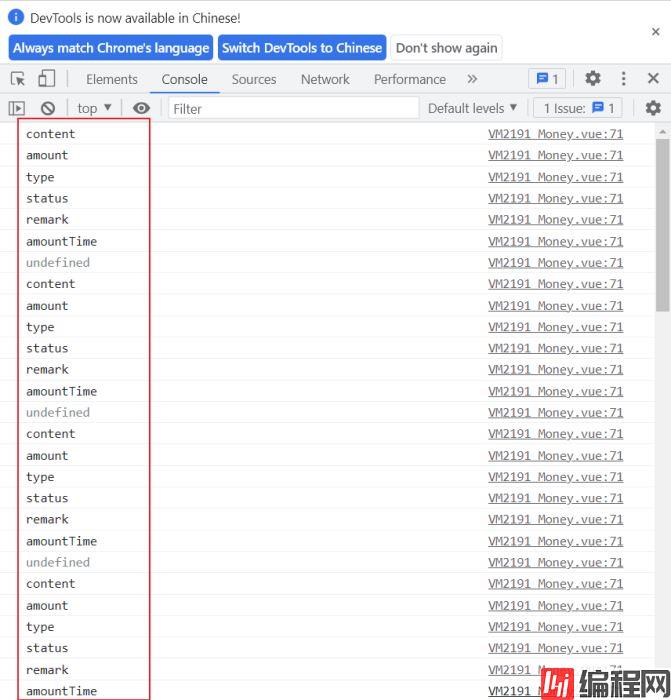
比如这里我想要核算amount这一列的值:
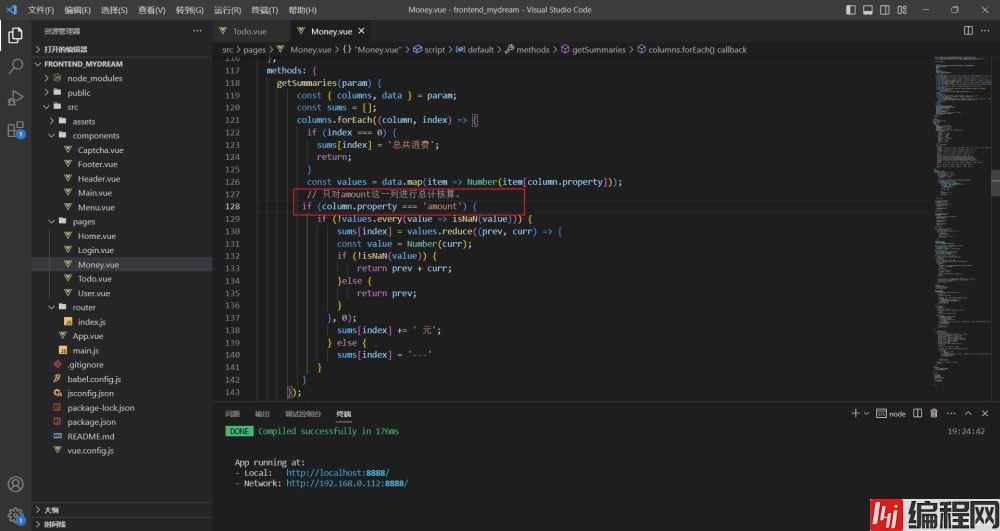
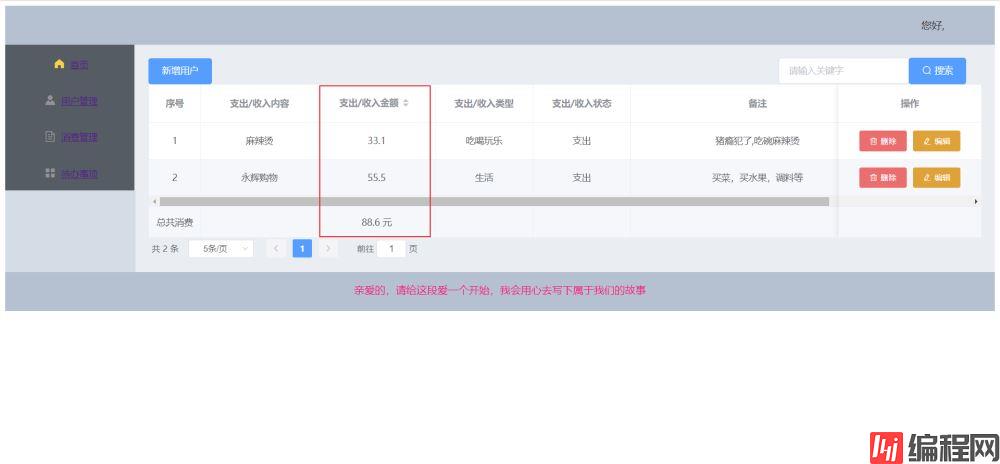
如果哪天又加了一个需求,需要再算一个列,这时候在判断里面加上这个条件即可。使用|| 拼接该列
比如这里我又要合算remark这一列。就可以这么写:
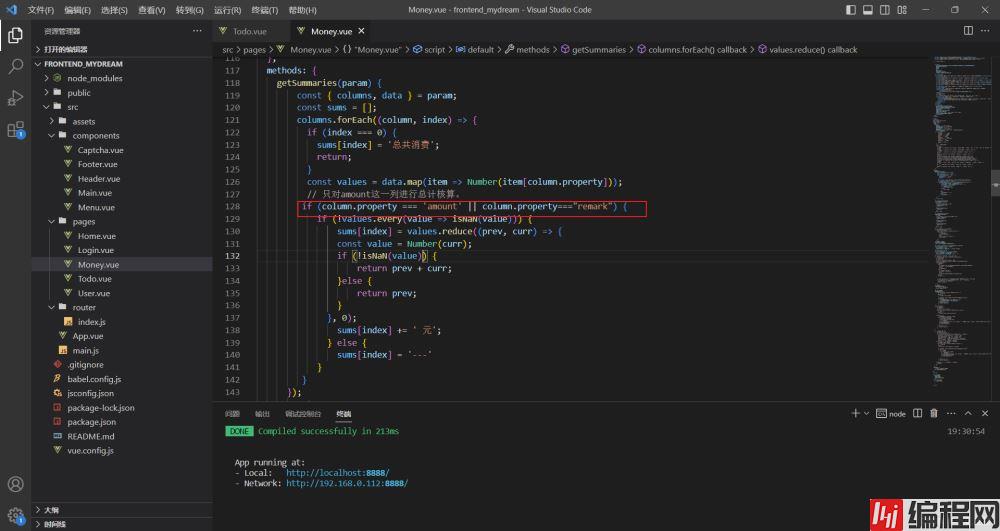
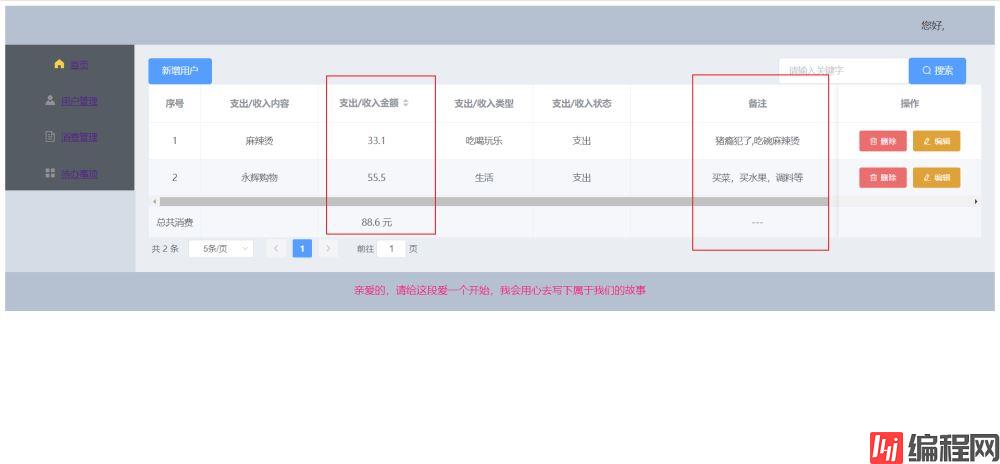
相关代码如下:
<el-table
:data="moneyTableData.slice((currentPage-1)*pagesize,currentPage*pagesize)"
highlight-current-row
border
stripe
fit
show-summary
sum-text="总共消费"
:summary-method="getSummaries"
>
// 对列进行合算
getSummaries(param) {
const { columns, data } = param;
const sums = [];
columns.forEach((column, index) => {
if (index === 0) {
sums[index] = '总共消费';
return;
}
const values = data.map(item => Number(item[column.property]));
// 只对amount这一列进行总计核算。
if (column.property === 'amount') {
if (!values.every(value => isNaN(value))) {
sums[index] = values.reduce((prev, curr) => {
const value = Number(curr);
if (!isNaN(value)) {
return prev + curr;
}else {
return prev;
}
}, 0);
sums[index] += ' 元';
} else {
sums[index] = '---'
}
}
});
return sums;
},ElemenUI对这个demo封装的特别好,我们直接拿来用修改下自己的逻辑即可。
到此这篇关于Vue使用ElemenUI对table的指定列进行合算的文章就介绍到这了,更多相关Vuetable的指定列合算内容请搜索编程网以前的文章或继续浏览下面的相关文章希望大家以后多多支持编程网!
--结束END--
本文标题: Vue使用ElemenUI对table的指定列进行合算的方法
本文链接: https://lsjlt.com/news/199032.html(转载时请注明来源链接)
有问题或投稿请发送至: 邮箱/279061341@qq.com QQ/279061341
2024-01-12
2023-05-20
2023-05-20
2023-05-20
2023-05-20
2023-05-20
2023-05-20
2023-05-20
2023-05-20
2023-05-20
回答
回答
回答
回答
回答
回答
回答
回答
回答
回答
0